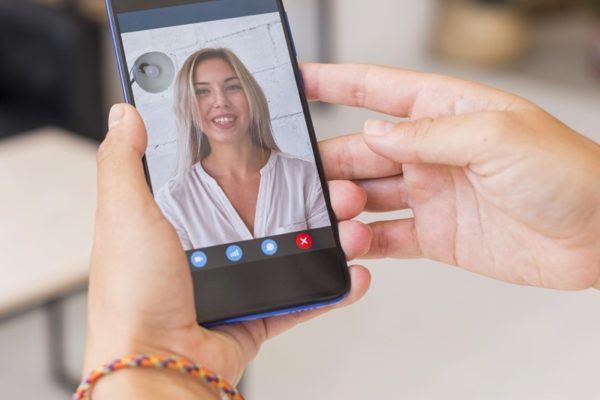Avec les VPN, le proxy fait partie des outils incontournables qui permettent de naviguer sur la toile tout en protégeant vos données personnelles. Vous venez de débuter dans le domaine et vous souhaitez vous lancer ? Vous tombez bien ! La première chose à faire consiste à trouver l'adresse de votre adresse proxy.
La méthode diffère d'un système d'exploitation à un autre. Ensuite, on va se pencher sur la façon de le configurer, et là encore, la procédure change en fonction de l'OS, mais vous allez voir qu’elle est très simple.
Comment trouver l'adresse d'un serveur proxy sur Windows ?
Que vous utilisiez Windows 10 ou 11, la méthode est pratiquement la même. Tout d'abord, commencez par vous rendre dans le menu Windows en bas à gauche de votre écran. Ensuite, cliquez sur « Paramètres ». Si vous ne les voyez pas, il suffit de lancer une recherche dans le même menu pour gagner du temps.
Réseau et Internet
Lorsque vous aurez ouvert les Paramètres du système, cherchez l'onglet « Réseau et Internet » et ouvrez-le. Par la suite, choisissez « Proxy » qui se trouve au niveau de la barre latérale. Celle-ci se trouve juste en bas à gauche de l'écran. Quand ce sera fait, vous trouverez toutes les informations relatives au proxy, dont l'adresse.
Comment trouver l'adresse d'un serveur proxy sur Mac ?
Pour trouver l'adresse du serveur proxy sur Mac, commencez par vous rendre dans le menu Apple marqué par la pomme de la marque. Il se trouve en haut à gauche de votre écran. Ensuite, cliquez sur « Préférences Système ». Une fois chose faite, rendez-vous dans « Réseau », juste à côté de « Mise à jour du logiciel ».
Le menu Réseau
Lorsque ce menu sera ouvert, vous devez préciser le type de réseau que vous utilisez sur votre ordinateur : Wifi ou Ethernet. Cliquez ensuite sur « Avancé ». Une nouvelle fenêtre va s'afficher où plusieurs onglets vont apparaître (Wifi, TCP/IP, DNS…). Pour votre part, choisissez « Proxy ».
Si votre Mac est déjà connecté à Internet via un proxy, le système d'exploitation vous en informera. Si ce n'est pas le cas, il faudra alors le configurer.
Comment configurer un serveur proxy ?
Tout comme les opérations que l'on vient de voir, la configuration d'un serveur proxy dépend de l'appareil que vous utilisez et parfois du navigateur.
Comment configurer automatiquement un serveur proxy sur Windows ?
La méthode est la même, que ce soit sur Windows 10 ou 11. Tout d'abord, rendez-vous dans le menu « Paramètres ». Celui-ci est accessible depuis le menu Windows situé en bas à gauche de votre écran. Ensuite, allez dans « Réseau et Internet » pour pouvoir accéder à « Proxy ».
Une fois chose faite, vous devez vous rendre dans la section « Configuration manuelle » pour pouvoir activer « Utiliser un serveur proxy ». Vérifiez juste que l'option « Détection automatique des paramètres » est activée. Enfin, cliquez sur « Enregistrer ».
Bon à savoir
Windows a la possibilité de vérifier automatiquement si votre réseau proxy, que ce soit votre domicile ou votre entreprise, est déjà configuré ou non. Si c'est le cas, le système d'exploitation va vous le mentionner. Il vous invitera alors à suivre ses instructions. Si un fichier.PAC est détecté par Windows dans la configuration automatique, n'oubliez pas d'activer « Utiliser un script d'installation ».
Comment configurer automatiquement un proxy sur Mac ?
Sur un ordinateur Mac, la configuration automatique du serveur proxy n'a rien de sorcier. Tout d'abord, commencez par ouvrir le menu « Apple » situé en haut à gauche de l'écran. Vous pourrez alors accéder aux « Préférences système ». Lorsque ce sera fait, cliquez sur l'icône Réseau pour accéder aux paramètres de connectivité. Cette étape vous permettra de choisir le type de réseau que vous souhaitez utiliser : Wifi ou Ethernet.
Le proxy
À présent, rendez-vous dans l'onglet « Proxy » et choisissez « Détection automatique du proxy ». N'oubliez pas d'activer Secure Web Proxy « HTTPS ». Lorsque ce sera fait, il faudra saisir l'adresse du serveur proxy, ainsi que son numéro de port dans les champs concernés.
Le fichier.PAC
Si vous souhaitez utiliser un.PAC – fichier de configuration automatique de proxy -, il faut choisir « Configuration automatique de proxy ». Il ne vous restera alors qu'à saisir l'adresse du proxy dans le champ URL. Il arrive que le serveur en question soit protégé par un mot de passe.
Dans ce cas, n'oubliez pas de cocher l'option « Le serveur proxy exige un mot de passe ». Vous devez donc indiquer le nom du serveur et le code d'accès. Une fois chose faite, cliquez sur « OK » afin d'enregistrer ces paramètres.
Comment configurer un serveur proxy sur Google Chrome ?
Il est tout à fait possible de configurer un serveur proxy depuis Google Chrome. Pour ce faire, il suffit de suivre des étapes très simples. Tout d'abord, rendez-vous dans les paramètres du navigateur. Pour y arriver, cliquez sur les trois petits points en haut à droite de l'écran. Dans le menu qui va s'afficher, vous pourrez alors voir « Paramètres ».
Ensuite, vous devez faire défiler le menu pour pouvoir accéder à « Paramètres avancés ». Puis, faites défiler le menu pour atteindre « Système ». Vous pouvez alors choisir « Accédez aux paramètres de proxy de votre ordinateur ». En cliquant dessus, vous serez automatiquement renvoyé vers les paramètres de proxy de votre ordinateur.
Comment configurer un serveur proxy sur Safari ?
Comme c'est le cas avec Chrome, Safari vous permettra d'accéder aux modifications nécessaires du serveur proxy sur Mac. Pour y arriver, il suffit de suivre une procédure simple. La première chose à faire consiste à cliquer sur l'icône Safari dans la barre d'outils de votre navigateur. Par la suite, suivez ces étapes :
- Choisissez « Préférences »
- Choisissez l'onglet « Avancées »
- Juste en dessous de « Proxys », vous devez cliquer sur « Modifier les paramètres »
- Une fois chose faite, Safari va vous renvoyer aux instructions relatives à Mac. C'est ce qui vous permettra de configurer le serveur proxy
Comment configurer un serveur proxy sur Microsoft Edge ?
En ce qui concerne le navigateur de Microsoft, la tâche est un peu plus simple. De fait, Edge est directement intégré dans le système d'exploitation. Ainsi, il va utiliser la configuration de proxy déjà activée sur votre PC Windows. Autre chose à préciser : les dernières versions du navigateur sont basées sur Google Chrome. Cela signifie que la configuration est similaire. Bref, voici les étapes qu'il faut suivre :
-
Lancez le navigateur. En haut à droite, il faut cliquer sur « Menu »
- Une fois chose faite, vous devez vous rendre dans « Paramètres »
- Il faut alors faire défiler le menu jusqu'à ce que vous atteigniez la section « Paramètres avancés »
- Cliquez sur « Afficher paramètres avancés » pour ensuite choisir « Ouvrir les paramètres de proxy »
Vous serez redirigé vers les paramètres de Windows. Il vous suffit alors de suivre les mêmes étapes qui ont été évoquées un peu plus haut et qui portent sur la configuration d'un serveur proxy sur Windows.